Mozilla Thunderbird
- Thunderbird öffnen
- Im Menü Datei wählen Sie Neu und Neue E-Mail-Adresse erhalten.
- Falls die Menüleiste fehlen sollte, klicken Sie mit der rechten Maustaste in den oberen blauen Bereich von Thunderbird und wählen Sie Menüleiste an.
- Klicken Sie auf Überspringen und Meine existierende E-Mail-Adresse verwenden.
- Füllen Sie die erforderlichen Felder mit Ihren Kontodaten aus. Im Feld Ihr Name geben Sie den Namen ein, der als Absender angezeigt werden soll. Klicken Sie anschließend auf Weiter.
- Klicken Sie nun auf Manuell bearbeiten.
- Falls Thunderbird die Konfiguration automatisch vornehmen konnte und die Daten mit den Daten auf dem folgenden Bild identisch sind, drücken Sie auf Fertig und Ihr E-Mail Account ist eingerichtet.
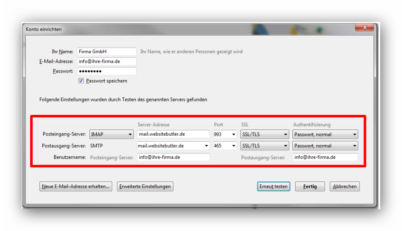
Ansonsten ändern Sie ggf. die Felder wie folgt:
- Server-Adresse bei Posteingang-Server und Postausgang-Server jeweils umändern in: mail.webvisitenkarte.net
- Port bei Posteingang-Server auf 993 umstellen Port bei Postausgang-Server auf 465 umstellen
- SSL bei Posteingang-Server und Postausgang-Server jeweils umstellen in SSL/TLS
- Der Benutzername beim Posteingang-Server und Postausgang-Server ist mit Ihrer E-Mail-Adresse identisch.
Wenn Sie nun auf Ihren Posteingang klicken, werden die E-Mails abgerufen.
Fertig!







